 ✕
✕
By จัสติน ซาบริน่าอัปเดตเมื่อวันที่ 17 ธันวาคม 2022
"ฉันกำลังเตรียมการนำเสนอเกี่ยวกับการวิจัยการศึกษาของฉัน ฉันต้องการนำเข้าเพลงจาก Spotify ไปยัง Google Slide เพื่อให้น่าสนใจยิ่งขึ้น แต่ฉันเพิ่งเริ่มใช้ Spotify ฉันเปลี่ยนจาก Amazon Prime Music โปรดช่วยด้วย"
เพิ่มเพลงประกอบในงานนำเสนอ Google สไลด์ของคุณทำให้น่าสนใจและน่าสนใจยิ่งขึ้น และยังช่วยให้ผู้ชมของคุณมีส่วนร่วม คุณสามารถหาเพลงประกอบคุณภาพสูงสำหรับการนำเสนอได้จากที่ใด Spotify เป็นหนึ่งในบริการสตรีมเพลงยอดนิยมที่อนุญาตให้เข้าถึงแทร็ก 320 Kbps (พร้อมแผนพรีเมียม) หลายคนสงสัยว่าทำได้ไหม เพิ่มเพลงไปยัง Google สไลด์จาก Spotify. แน่นอนคุณสามารถ! วันนี้เราจะมาแนะนำ 2 วิธีในการเพิ่มเพลง Spotify ลงในงานนำเสนอ Google สไลด์
บทความที่เกี่ยวข้อง: วิธีเพิ่มเพลง Apple Music เป็น PowerPoint BGM.
Google Slides เป็นโปรแกรมสร้างสไลด์โชว์ออนไลน์ฟรี ไม่รองรับการเพิ่มไฟล์เสียงในงานนำเสนอ แต่ให้คุณเพิ่มลิงก์เพลงจากบริการสตรีมเพลง หรือแทรกไฟล์ MP3 หรือ WAV ได้โดยตรงจาก Google Drive ไม่ว่าคุณจะเป็นผู้ใช้ Spotify Free หรือ Premium คุณสามารถปฏิบัติตามคู่มือนี้เพื่อ ใส่เพลงลงใน Google สไลด์จาก Spotify. ไปกันเถอะ!
สารบัญ
คุณแทรกลิงก์เพลง Spotify ลงในงานนำเสนอ Google สไลด์ได้ แม้ว่าวิธีนี้จะยุ่งยากกว่า และคอมพิวเตอร์หรืออุปกรณ์เคลื่อนที่ที่คุณใช้ต้องเชื่อมต่อกับอินเทอร์เน็ตขณะเล่นงานนำเสนอ Google สไลด์ มิฉะนั้น ลิงก์ Spotify Music จะไม่เปิดขึ้น
ขั้นตอนที่ 1 เปิดไคลเอนต์เดสก์ท็อป Spotify หรือ Spotify Web Player ด้วยบัญชี Spotify ของคุณ ค้นหาเพลงที่คุณต้องการเพิ่มในการนำเสนอของ Google สไลด์
ขั้นตอนที่ 2 คลิกจุด 3 จุดถัดจากเพลง เลือก "แชร์" > "คัดลอกลิงก์เพลง"
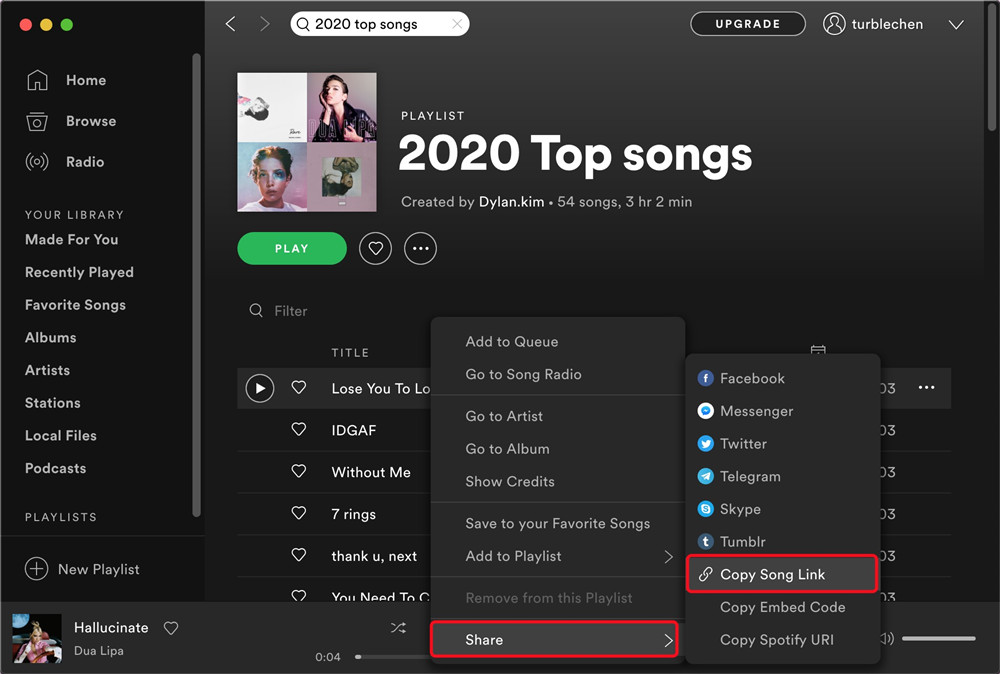
ขั้นตอนที่ 3 เปิด Google สไลด์บนเบราว์เซอร์ และไปที่สไลด์ที่คุณวางแผนจะเพิ่มแทร็ก Spotify คุณสามารถพิมพ์ข้อความหรือแทรกรูปภาพ/ไอคอนในงานนำเสนอได้
ขั้นที่ 4. เลือกข้อความ รูปภาพ หรือไอคอน และคลิกขวาบนมัน คลิก "แทรกลิงก์" จากเมนูแบบเลื่อนลง วางลิงก์เพลง Spotify แล้วคลิก "ใช้"
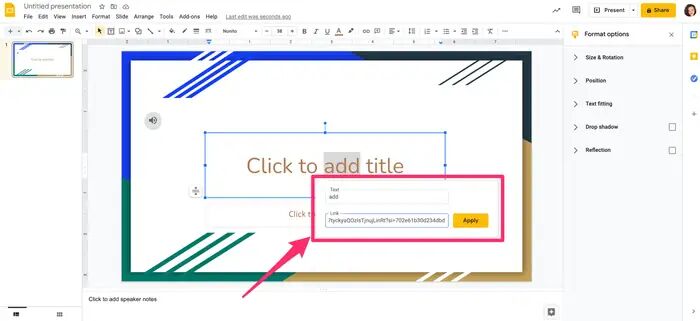
ขั้นตอนที่ 5. คุณยังสามารถปรับขนาดกล่องข้อความ (รูปภาพหรือไอคอน) และวางไว้ที่ใดก็ได้ที่คุณต้องการบนสไลด์การนำเสนอ
ขั้นตอนที่ 6 ขณะนำเสนอ คุณสามารถคลิกปุ่มลิงก์เพื่อเล่นเพลง Spotify
ในส่วนนี้ เราจะพูดถึงวิธีการเพิ่มเพลงจาก Spotify ลงใน Google Slides Presentation อีกวิธีหนึ่ง ดังที่เราได้กล่าวไว้ข้างต้น คุณสามารถเพิ่มไฟล์เสียง MP3 / WAV ไปยัง Google Slides ได้โดยตรงจาก Google Drive หากคุณสามารถดาวน์โหลดหรือบันทึกเพลง Spotify เป็นไฟล์ MP3/WAV ได้ ทุกอย่างจะเป็นเรื่องง่าย
เป็นที่ทราบกันโดยทั่วไปว่า Spotify ใช้รูปแบบ Ogg Vorbis สำหรับไฟล์เสียงดิจิทัลเพื่อปกป้องเนื้อหาดิจิทัล แม้แต่ผู้ใช้ระดับพรีเมียมก็ไม่สามารถนำเพลงที่ดาวน์โหลดมาออกจากแอพ Spotify ได้ ไม่ต้องกังวล มีซอฟต์แวร์ของบริษัทอื่นมากมายที่สามารถช่วยคุณลบ Spotify DRM และ cเปิดเพลง Spotify เป็น MP3, WAV, FLAC และอื่นๆ คุณสามารถหันไปใช้เครื่องมือที่ยอดเยี่ยมนี้ได้ - UkeySoft Spotify Music Converter
โปรแกรมแปลงเพลง UkeySoft Spotify เป็นเครื่องมือที่เรียบง่ายแต่เป็นมืออาชีพสำหรับผู้ใช้ Spotify ทุกคน ช่วยให้ผู้ใช้สามารถลบ DRM ออกจาก Spotify และ แปลงเพลง Spotify เป็น MP3, M4A, AAC, FLAC, WAV, AIFF . ที่ไม่มี DRM รูปแบบที่ความเร็วสูงขึ้น 5 เท่า ไม่เหมือนกับเครื่องบันทึกเสียงทั่วไป ซอฟต์แวร์ UkeySoft จะรักษาคุณภาพต้นฉบับและแท็ก ID3 ของเพลง Spotify ดังนั้นคุณจึงไม่ต้องกังวล หลังจากแปลงเพลง Spotify เป็นไฟล์ MP3/WAV คุณสามารถอัปโหลดเพลง Spotify ไปยัง Google Drive, One Drive, iTunes ฯลฯ ได้อย่างง่ายดาย นอกจากนี้ คุณสามารถใช้ Spotify เป็น BGM สำหรับคุณ งานนำเสนอ PowerPoint, โครงการวิดีโอฯลฯ นอกจากนี้ ไม่จำเป็นต้องติดตั้งแอป Spotify บนคอมพิวเตอร์ของคุณ โปรแกรมมาพร้อมกับเครื่องเล่นเว็บในตัวซึ่งคุณสามารถค้นหา เรียกดู ดาวน์โหลด และเล่นเพลงได้ในที่เดียว
คุณสมบัติของ UkeySoft Spotify Music Converter:
ขั้นตอนที่ 1 ติดตั้งและเรียกใช้ UkeySoft Spotify Music Converter
ขั้นแรก ดาวน์โหลดและติดตั้ง UkeySoft Spotify Music Converter สำหรับคอมพิวเตอร์ Mac หรือ Windows ของคุณ จากนั้นเปิดโปรแกรมและเข้าสู่ระบบด้วยบัญชี Spotify ของคุณ

ขั้นตอนที่ 2 เลือก MP3/WAV เป็นรูปแบบผลลัพธ์
คลิกที่ปุ่ม "Gear" เพื่อปรับแต่งรูปแบบผลงานและคุณภาพผลงาน ในการแทรกเพลง Spotify ลงใน Google Slides, PPT หรือเครื่องเล่นอื่น ๆ โปรดเลือกรูปแบบ MP3 คุณยังสามารถปรับคุณภาพเอาต์พุตในบิตเรตเป็น 320kbps

ขั้นตอนที่ 3. เพิ่ม Spotify Music ลงใน UkeySoft Converter
คุณสามารถลากและวางเพลงหรือเพลย์ลิสต์ไปที่ไอคอน "+" เพื่อเพิ่มลงในรายการแปลง

หรือคุณสามารถเลือกเพลงหรือเพลย์ลิสต์ จากนั้นคลิกไอคอน "+" ทางด้านขวาเพื่อเพิ่มไปยังรายการแปลงโดยตรง

ขั้นตอนที่ 4 เริ่มการแปลง Spotify Music
กดปุ่ม "แปลง" เพื่อเริ่มการแปลงเพลง Spotify เป็นรูปแบบ MP3 ที่มีคุณภาพสูง จากนั้น คุณสามารถค้นหาเพลง Spotify ที่แปลงแล้วทั้งหมด โดยคลิกปุ่ม "ประวัติ"

ขั้นตอนที่ 5. อัปโหลดเพลง Spotify ที่แปลงแล้วไปยัง Google Drive
ไปที่เว็บไซต์ Google Drive และลงชื่อเข้าใช้ด้วยบัญชี Google ของคุณ จากนั้นคลิก "อัปโหลดไฟล์" หรือ "อัปโหลดโฟลเดอร์" เพื่ออัปโหลดไฟล์ Spotify MP3/WAV ที่แปลงแล้ว
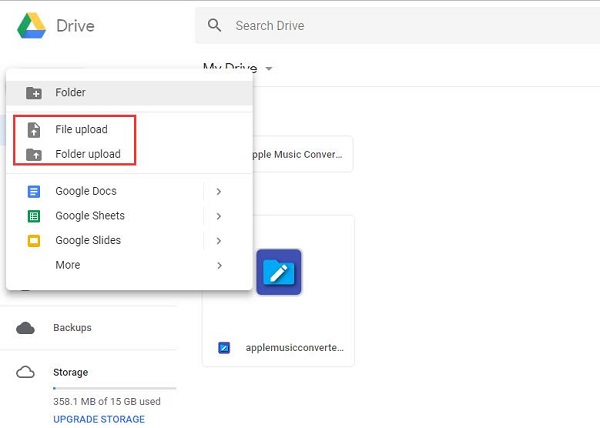
ขั้นตอนที่ 6 เพิ่มเพลง Spotify ที่แปลงแล้วไปยัง Google Slides
ตอนนี้คุณสามารถใส่เพลง Spotify บน Google Slide เปิดงานนำเสนอ Google สไลด์ แล้วไปที่สไลด์ที่คุณต้องการเพิ่มเสียง คลิก "แทรก" ในแถบเครื่องมือที่ด้านบนและเลือก "เสียง" ในเมนูแบบเลื่อนลง "แทรก"
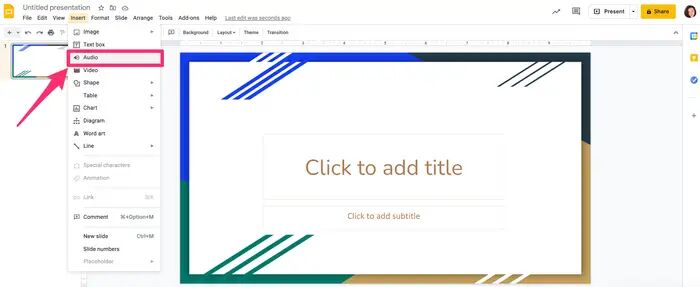
จากนั้นจะมีหน้าต่าง "แทรกเสียง" ปรากฏขึ้น พิมพ์ชื่อเพลง Spotify ในส่วน "ไดรฟ์ของฉัน"
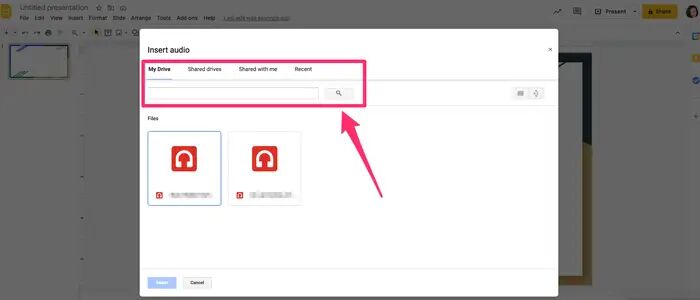
เลือกเพลง Spotify ที่คุณต้องการเพิ่ม แล้วกด "เลือก" เพื่อเพิ่มเพลง Spotify ลงในงานนำเสนอ Google สไลด์ของคุณ
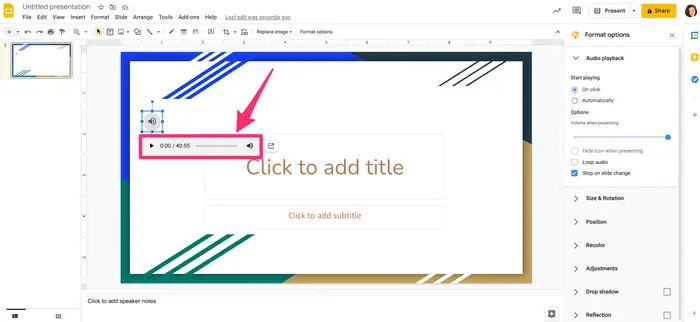
หลังจากนั้น คุณสามารถคลิกที่ไอคอนเพื่อเริ่มเล่นเพลง Spotify บน Google สไลด์
ไม่ว่าคุณต้องการเพิ่มเพลง Spotify ลงใน Google Slides, PPT, โปรเจ็กต์วิดีโอ หรือซอฟต์แวร์ DJ ฯลฯ วิธีที่ดีที่สุดคือการแปลงเพลง Spotify เป็น MP3 ด้วย UkeySoft Spotify Music Converter ด้วยวิธีนี้ คุณเป็นเจ้าของเพลง Spotify และใช้งานบนแอพ เครื่องเล่น และอุปกรณ์ใดๆ ได้อย่างง่ายดาย!
Prompt: คุณจำเป็นต้อง เข้าสู่ระบบ ก่อนที่คุณจะสามารถแสดงความคิดเห็น
ยังไม่มีบัญชี กรุณาคลิกที่นี่เพื่อ ทะเบียน.

แปลง Apple Music, เพลง iTunes M4P และหนังสือเสียงเป็น MP3, M4A, AAC, WAV, FLAC เป็นต้น

เพลิดเพลินกับชีวิตดิจิทัลที่ปลอดภัยและอิสระ
ประโยชน์
มัลติมีเดีย
สงวนลิขสิทธิ์© 2023 UkeySoft Software Inc. สงวนลิขสิทธิ์
ยังไม่มีความคิดเห็น พูดอะไรสักอย่าง...